Apps (fast) wie bei Android
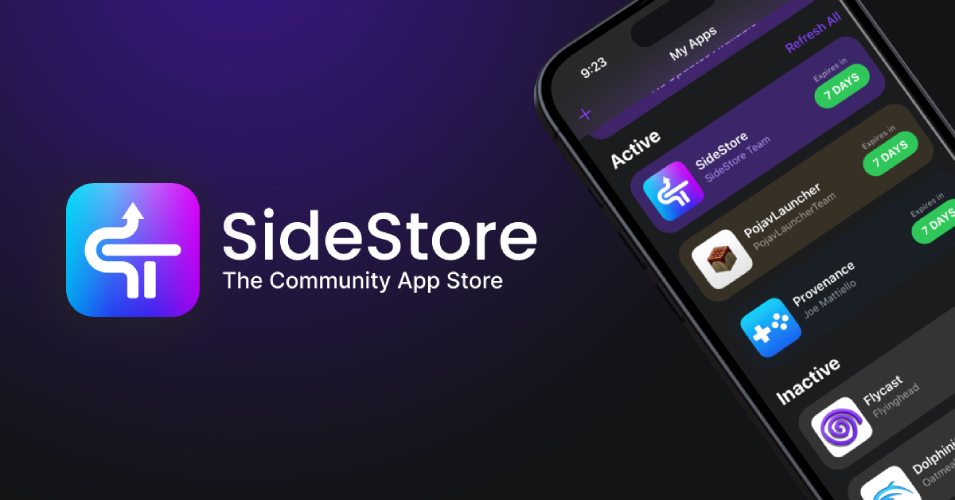
Für alle, die mir schon länger folgen: Wir haben uns mit AltStore und Scarlet bereits alternative App Stores angesehen, aber SideStore ist eine Klasse für sich.
Was wird benötigt?
- Windows-PC/Laptop (Mac OS ist auch möglich, aber diese Anleitung richtet sich an Windows-Nutzer)
- iTunes Windows 64-Bit-Version (Download hier)
- iCloud Windows 64-Bit-Version (Download hier)
- SideServer (Download hier)
- WireGuard VPN App
- WireGuard VPN-Konfigurationsdatei (Download hier)
Hinweis: Falls iTunes oder iCloud aus dem Microsoft Store installiert wurden, müssen diese zuerst deinstalliert werden.
Schritt-für-Schritt-Anleitung:
Installiert iTunes und iCloud aus dem Abschnitt „Was wird benötigt?“.
Installiert SideServer.
Sucht in eurem Startmenü nach SideServer und startet es mit einem Rechtsklick als „Administrator“.
Hinweis: Hier könnte die Fehlermeldung „SideServer is not functional“ erscheinen, diese kann jedoch ignoriert und geschlossen werden.
In eurer Taskleiste sollte jetzt SideServer angezeigt werden.
Verbindet euer iPhone mit dem PC.
Klickt auf das SideServer-Symbol in eurer Taskleiste.
Wählt den Punkt „Install SideStore“.
Wählt euer iPhone aus.
Gebt eure Apple ID ein.
Hinweis: Keine Panik! Die App simuliert, dass ihr ein Entwickler seid, der seine App testet (in diesem Fall SideStore) und kommuniziert direkt mit den Apple-Servern.
Wenn alles richtig gemacht wurde, sollte SideStore auf eurem Homescreen sichtbar sein.
Aktivierung des Entwicklermodus: Um SideStore zu öffnen, muss der Entwicklermodus aktiviert werden. Dies ist einfach unter Einstellungen > Datenschutz und Sicherheit > Entwicklermodus > An. Nach der Aktivierung wird das iPhone möglicherweise neu starten.
Bei einigen kann die Meldung „Entwicklerteam, dem nicht vertraut wird“ auftauchen. Um das zu beheben, folgt diesen Schritten:
- Geht zu
Einstellungen > Allgemein > VPN und Geräteverwaltung. - Wählt die Option „Vertrauen“.
Glückwunsch, der schwierigste Teil ist geschafft und theoretisch benötigt ihr keinen PC mehr, es sei denn, ihr wechselt euer iPhone.
Apps für immer: Normalerweise laufen Apps wie bei AltStore und Scarlet nach 7 Tagen ab. SideStore hat hierfür eine Lösung:
Ladet die WireGuard VPN App kostenlos aus dem App Store herunter.
Ladet die Konfigurationsdatei auf eurem Handy herunter.
Hinweis: Öffnet diese Anleitung über Safari, falls über TikTok Probleme auftreten.
Klickt bei der heruntergeladenen Datei auf das Teilen-Symbol und anschließend auf „In Dateien sichern“. Wählt aus, wo dies gespeichert werden soll, und merkt euch den Ort.
Öffnet die WireGuard App.
Klickt oben rechts auf das Plus-Symbol.
Wählt „Aus Datei oder Archiv erstellen“ und sucht die gespeicherte Datei.
Erlaubt WireGuard, eine VPN-Verbindung hinzuzufügen.
Fertig! Eure installierten Apps werden nun nie ablaufen, da sie sich über das VPN selbstständig erneuern können.
Woher Apps?: Offiziell kann ich aus rechtlichen Gründen keine Quellen nennen, aber SideStore hat bereits einige verfügbar. Öffnet in der SideStore App den Punkt „Browse“ und oben rechts „sources“. Unter „Trusted Sources“ könnt ihr jede gelistete Quelle hinzufügen.
Damit habt ihr Zugriff auf viele Apps wie PPSSPP, Dolphin und mehr. Viel Spaß!
Für weitere Informationen: Google ist euer Freund.
Folgt mir für weitere Anleitungen – Die sind viel Arbeit!